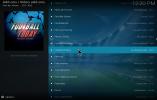استخدم واجهة Kodi Web للوصول إلى الملفات من أي جهاز
Kodi هو برنامج قوي. لا يقتصر الأمر على أنه مصدر سريع ومجاني ومفتوح تمامًا ، ولكنه يأتي مع قابلية التوسعة للسماح بوظائف الطرف الثالث الإضافية التي تفتح عالمًا واسعًا من المحتوى في متناول يدك. يمكنك تثبيته على أي جهاز تملكه وبث ساعات لا تحصى من المحتوى المجاني ، وكل ذلك ببضع نقرات فقط.
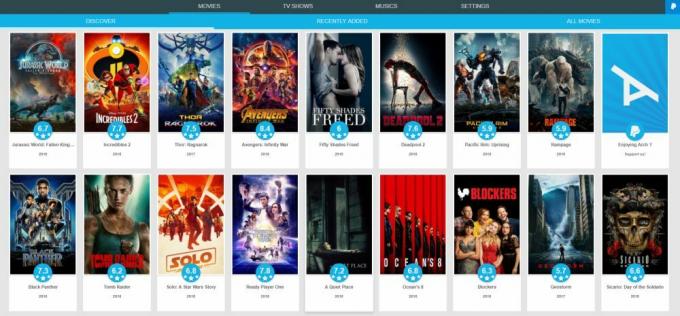
إحدى ميزات Kodi التي غالبًا ما يتم تجاهلها هي القدرة على استخدام واجهة الويب المدمجة للوصول إلى الملفات من أي جهاز. إذا كان لديك Kodi مثبتًا على جهاز واحد مع مجموعة من المحتوى في مكتبته ، فيمكنك ذلك بسرعة و شاهده بسهولة من أي جهاز آخر يدعم الويب ببساطة عن طريق فتح نافذة متصفح وبدء تشغيل مجرى.
نناقش أدناه خصوصيات وعموميات كيفية استخدام واجهة الويب Kodi للوصول إلى الملفات من أي جهاز، كاملة مع تعليمات خطوة بخطوة حول إعداد كل شيء.
ضمان استرداد الأموال لمدة 30 يومًا
حافظ على Kodi Private مع VPN جيد
Kodi هو برنامج رائع وسريع ومجاني وسهل الاستخدام. لأنه لا يأتي مع أي محتوى بشكل افتراضي فهو قانوني تمامًا. يمكنك استخدامه لتنظيم مجموعة الفيديو الشخصية وبثها ، أو القفز على الإنترنت والحصول على بعض الإضافات لكثير من موارد البث المجانية. في كلتا الحالتين ، Kodi هو مركز الوسائط المثالي بغض النظر عن الجهاز الذي تستخدمه.
عندما تذهب إلى الإنترنت ، تقوم ببث عنوان IP الخاص بك إلى العالم. يمكن استخدام هذا لتحديد هويتك على الشبكة ، أو تتبع نشاطك ، أو حتى العثور على موقعك الحقيقي. إذا كنت تستخدم Kodi ، فأنت تواجه خطرًا إضافيًا في جذب الانتباه من مزودي خدمة الإنترنت والمتصيدون في حقوق الطبع والنشر ، حتى إذا التزمت بالمحتوى الشرعي. بدون وجود VPN جيد ، يمكنك التضحية بخصوصيتك عبر الإنترنت أو حتى العثور على اتصالك بالويب يتباطأ بشكل مصطنع.
تنشئ الشبكات الافتراضية الخاصة نفقًا آمنًا بينك وبين الإنترنت من خلال تشفير كل حزمة بيانات تغادر جهازك. لا يمكن لأحد أن يعرف من أنت أو ما تشاهده ، مما يتيح لك بث جميع الأفلام والبرامج التلفزيونية التي تحبها. فيما يلي VPN الموصى به للاستخدام مع Kodi. إنه سريع وميسور التكلفة وآمن للغاية ، ويوفر أفضل الميزات التي تساعد على الحفاظ على سلامتك عبر الإنترنت.
IPVanish - سريع وآمن وآمن
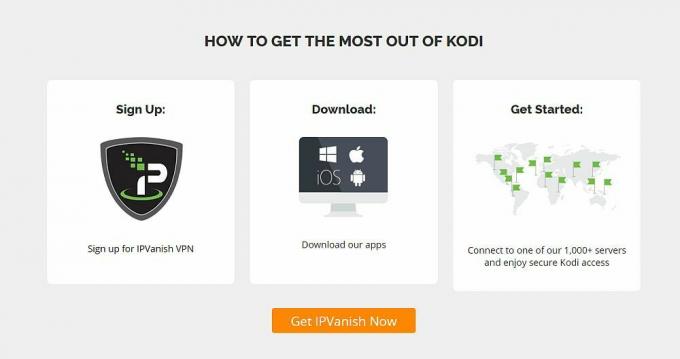
IPVanish هو الرفيق المثالي لكودي. الخدمة سريعة وموثوقة وآمنة ، وتعطي أولوية عالية للحفاظ على بياناتك آمنة بغض النظر عن أي شيء. في كل مرة تتصل فيها بالإنترنت ، يتم تأمين بياناتك باستخدام تشفير AES 256 بت ، وحماية تسرب DNS ، ومفتاح إيقاف تلقائي. لدى IPVanish أيضًا سياسة عدم تسجيل الدخول التي تحافظ على إخفاء حركة المرور ، مما يسمح لك بالحرية الكاملة عبر الإنترنت.
تعد السرعة أمرًا حاسمًا عندما يتعلق الأمر بـ Kodi ، خاصة إذا كنت من محبي المحتوى عالي الدقة. يوفر IPVanish اتصالات سريعة بشبكة تضم أكثر من 1000 خادم في 60 دولة مختلفة مع 40.000 عنوان IP مشترك. لا يهم ما تبثه ، يمكن لـ IPVanish أن يحافظ على سلامتك مع توفير أفضل السرعات.
تقدم IPVanish ضمان استعادة الأموال لمدة 7 أيام مما يعني أن لديك أسبوعًا لاختباره بدون مخاطر. يرجى ملاحظة ذلك يمكن للقراء نصائح الإدمان حفظ 60٪ ضخمة هنا على الخطة السنوية IPVanish، مع تخفيض السعر الشهري إلى 4.87 دولار شهريًا فقط.
استخدم واجهة Kodi Web للوصول إلى الملفات من أي جهاز
هل أنت مستعد لتجربة تجربة Kodi الخاصة بك؟ من خلال مكتبة من مقاطع الفيديو وبضع دقائق بعد الظهر ، يمكنك إعداد الأشياء لبث كل المحتوى الخاص بك من جهاز إلى آخر. ما عليك سوى اتباع الخطوات أدناه لبدء استخدام واجهة الويب Kodi المجانية.
الخطوة 1 - إعداد الأجهزة الخاصة بك
لاستخدام واجهة الويب Kodi للوصول إلى الملفات من الأجهزة الأخرى ، ستحتاج إلى الحصول على بعض الأشياء. أولاً ، قم بتثبيت Kodi على أي جهاز يحتوي على الملفات التي تريد الوصول إليها من واجهة الويب. إذا كان لديك Fire TV أو Android TV box أو هاتف ذكي مع وسائط عليه ، فانتقل وقم بتثبيت Kodi حتى يصبح جاهزًا للتشغيل.

إذا كنت بحاجة إلى تثبيت Kodi على أجهزتك ، فإليك بعض الإرشادات:
- تثبيت Kodi على Android TV Box
- كيفية تثبيت Kodi على Amazon Fire TV Stick
- قم بتثبيت Kodi على iPhone
- احصل على Kodi على التلفزيون الذكي الخاص بك
بمجرد تثبيت Kodi ، ستحتاج إلى السماح له بفحص جهازك وإضافة عناصر إلى مكتبته الداخلية. إذا لم تفعل ذلك ، فسيظل بإمكانك الوصول إلى Kodi عن بُعد ، ولكنك لن تتمكن في الواقع من الوصول إلى الملفات الموجودة على هذه الأجهزة.
تعد إضافة عناصر مكتبة جديدة أمرًا سهلاً ، على الرغم من أنه إذا كان لديك مجموعة كبيرة ، فقد يستغرق المسح بعض الوقت. ابدأ بفتح Kodi على الجهاز المضيف والذهاب إلى القائمة الرئيسية. انقر على فئة المحتوى الذي تضيفه على اليسار. إذا كانت لديك ملفات أفلام ، فانقر فوق أفلام، فمثلا.

في الشاشة التالية سترى خيارًا إضافة مقاطع فيديو لهذا القسم. انقر فوقه لفتح نافذة صغيرة ثم حدد تصفح. انتقل إلى المجلد مع الوسائط الخاصة بك و أضفه كمصدر. سيضيف Kodi الدليل في نافذة المصدر. أعطه إسما في المربع في الأسفل ، ثم انقر فوق موافق. سيؤكد Kodi أنك تريد إضافة الوسائط إلى مكتبتك. اختر نعم للمتابعة مع المسح (أو انقر فوق لا للعودة وتغيير المجلدات).
سيستغرق Kodi بضع لحظات لمسح مكتبتك ضوئيًا وتنظيمها. قد يستغرق ذلك عدة دقائق إذا كان لديك مجموعة ضخمة ، ولكن لن يضطر معظم الأشخاص إلى الانتظار كل هذا الوقت. كرر العملية المذكورة أعلاه لأي أنواع أخرى من الوسائط التي تريد إضافتها ، بما في ذلك الصور ، عرض تلفزيونيو موسيقى. بمجرد الانتهاء من ذلك ، ستتمكن من الوصول إلى كل المحتوى الخاص بك من الفئة المناسبة في قائمة Kodi الرئيسية.
الخطوة 2 - إعداد واجهة الويب Kodi
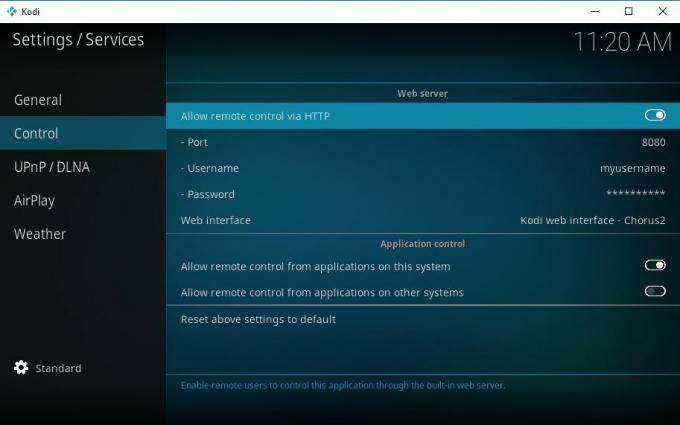
يمكن التحكم في Kodi من أي جهاز يحتوي على متصفح ويب متوافق. لا يلزم تثبيت Kodi على هذا الجهاز لاستخدام الواجهة. لا يهم أيضًا مكان استضافة إصدار Kodi الخاص بك ، طالما أنك تتبع الخطوات أدناه لتمكين واجهة الويب بشكل صحيح ، فستكون على ما يرام.
- افتح Kodi على الجهاز الذي تريد تصفح المحتوى عليه وانقر على رمز الترس أدخل قائمة الإعدادات.
- انقر على إعدادات الخدمة أيقونة.
- اضبط مستوى الخيارات في أسفل اليسار على اساسي.
- تسليط الضوء على مراقبة عنصر القائمة وإلقاء نظرة على العناصر الموجودة على اليمين.
- تبديل السماح بالتحكم عن بعد عبر HTTP خيار إلى اليمين لتشغيله.
- لاحظ المنفذ المذكور أدناه. عادة 8080بشكل عام ، ليست هناك حاجة لتغييره.
- قم بتعيين اسم مستخدم وكلمة مرور فريدين في القسمين التاليين.
- اترك الإعدادات الأخرى بمفردها و العودة إلى قائمة Kodi الرئيسية.
الخطوة 3 - الحصول على عنوان IP لجهازك
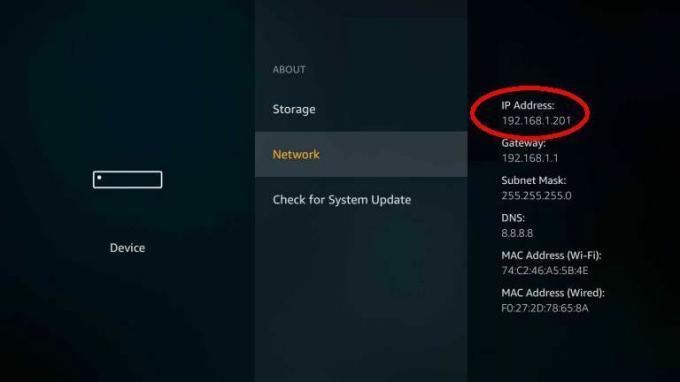
للوصول إلى ملفاتك عن بُعد عبر Kodi ، ستحتاج إلى تحديد عنوان IP الفريد المخصص لجهازك. هذه مسألة بسيطة للتنقل في خيارات الجهاز المضيف لمعرفة مكان عرض IP. فيما يلي بعض الأجهزة الأكثر شيوعًا وموقع شاشة عنوان IP الخاص بها.
- تلفزيون أمازون فاير - الإعدادات> الجهاز> حول
- آبل - الإعدادات> عام> حول
- ذكري المظهر - الإعدادات> عناصر التحكم اللاسلكية> إعدادات Wi-Fi. انقر على الشبكة التي تتصل بها وسيفتح مربع حوار. سيتم سرد عنوان IP في الأسفل.
- نظام التشغيل Windows 10 - الإعدادات> الشبكة والإنترنت> Wi-Fi (أو إيثرنت). حدد رمز الاتصال وقم بالتمرير إلى خصائص لتحديد عنوان IP.
- نظام التشغيل Mac OS X - انقر فوق رمز Apple ، وانقر فوق تفضيلات النظام> الشبكة> Airport أو Ethernet
- iPhone و iPad - الإعدادات> شبكات Wi-Fi. ابحث عن الاتصال النشط وانقر على السهم الأزرق. سيتم إدراج IP في أعلى الشاشة التالية.
الخطوة 4 - الوصول إلى واجهة Kodi Web Interface
كل القطع في مكانها الصحيح ، والآن حان وقت إطلاق واجهة الويب. انتقل إلى الجهاز الذي ترغب في مشاهدة المحتوى منه وافتح متصفح الويب. في مربع URL ، اكتب عنوان IP الخاص بجهاز Kodi المضيف ، متبوعًا بنقطتين ورقم المنفذ المدرج في شاشة إعداد واجهة الويب Kodi.

إذا كان ، على سبيل المثال ، عنوان IP الخاص بك هو 192.168.1.155، وإذا تركت منفذ Kodi عند 8080 الافتراضي ، فستدخل هذا في مربع عنوان URL للمتصفح:
- 192.168.1.155:8080
اضغط على Enter بعد إدخال عنوان URL هذا وسيتم تحميل واجهة الويب تلقائيًا. قم بتسجيل الدخول باستخدام اسم المستخدم وكلمة المرور اللذين قمت بتعيينهما في الخطوات السابقة. أنت الآن جاهز للوصول إلى ملفاتك من أي مكان!
باستخدام واجهة الويب Chorus2 Kodi
تختلف واجهة الويب الخاصة بـ Kodi اختلافًا طفيفًا عن الإعداد الرئيسي للبرنامج. العناصر الأساسية كلها موجودة ، ولكن تمت إعادة ترتيب بعض الخيارات لتسهيل بث المحتوى من جهاز إلى آخر. بمجرد الانتهاء من الخطوات المذكورة أعلاه ، تحقق من النصائح أدناه لتحقيق أقصى استفادة من واجهة الويب Kodi الافتراضية التي يتم استدعاؤها جوقة 2.
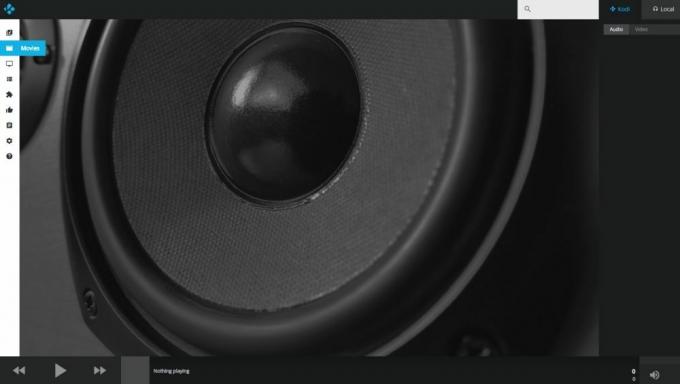
شريط القوائم
على الجانب الأيسر من واجهة المتصفح ، ستجد شريط قوائم مألوفًا. تمثل هذه الرموز الفئات الرئيسية الموجودة في Kodi. موسيقى، أفلاموالبرامج التلفزيونية والوظائف الإضافية وغيرها كلها هنا ، تمامًا مثل التثبيت المحلي. انقر فوق واحد لعرض المحتوى في مكتبة Kodi مباشرة في متصفحك.
ستظهر أدلة محتوى المكتبة في المركز. لذا ، إذا فتحت فئة الأفلام ، فسترى جميع مقاطع الفيديو الموجودة في مكتبة Kodi التي تتصل بها عن بُعد. انقر نقرًا مزدوجًا فوق عنصر لبدء تشغيله.
سيكون عنصر قائمة المتصفح خيارًا مفيدًا للغاية للعديد من المستخدمين. يتيح لك ذلك الوصول مباشرةً إلى الملفات المضافة إلى مكتبة Kodi على مساحة تخزين الجهاز المضيف. يمكنك فحص مجلداتك أو إلقاء نظرة على الإضافات الخاصة بك واحدة تلو الأخرى وتشغيلها تمامًا مثل أي فئة أخرى.
الإضافات
تتيح لك واجهة Kodi على الويب القيام بأكثر من مجرد تشغيل مقاطع الفيديو المخزنة على أجهزتك المحلية. يمكنك الوصول إلى الإضافات الخاصة بك عن بعد وبث المحتوى المباشر منها بنفس السهولة كما لو كنت جالسًا أمام Kodi نفسها. أفضل ما في الأمر أن Kodi يتعامل مع جميع مشكلات المزامنة في الخلفية ، لذلك كل ما عليك فعله هو النقر وبدء المشاهدة.
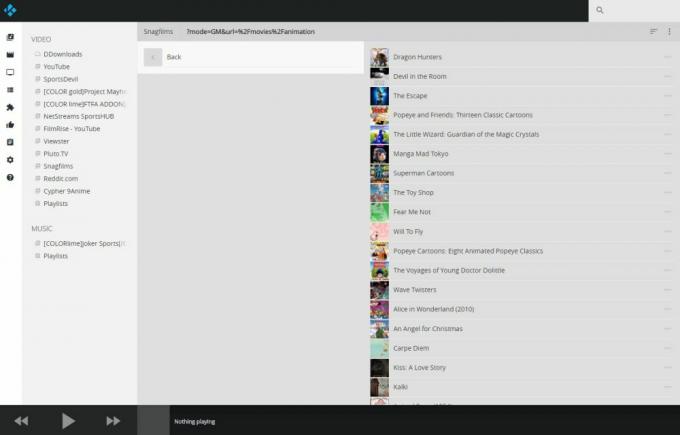
لاستخدام الوظائف الإضافية من واجهة الويب ، ما عليك سوى اختيار رمز الوظائف الإضافية من شريط القائمة. إنها تشبه قطعة أحجية الصور المقطوعة. بعد ذلك ، اختر الوظيفة الإضافية التي تريد تنشيطها ، ثم انتظر وصول Kodi إليها وقدم خيارات محتوى التدفق. هذا هو!
هل واجهة Kodi Web آمنة؟
يهتم الكثير من المستخدمين على الفور بتدفق ملفاتهم عبر واجهة الويب. بعد كل شيء ، يقوم Kodi بتعطيل هذه الميزة افتراضيًا ، لذلك ربما ليس من الجيد استخدامها؟ لحسن الحظ ، توفر Kodi حماية أساسية جيدة ضد التهديدات من خلال توفير بوابة اسم مستخدم / كلمة مرور قبل نقل بايت واحد من المعلومات.
من خلال تعيين معلومات حساب قوية حول تثبيت Kodi ، يمكنك منع الوصول غير المصرح به من مصادر أخرى. طالما أنك لا تشارك بيانات تسجيل الدخول مع أي شخص ، ستكون ملفاتك وبياناتك آمنة.
احصل على وصول كامل إلى ملفاتك باستخدام Arch
واجهة الويب Chorus2 أنيقة وسهلة الاستخدام ، لكنها لا تقدم نفس الميزات التي يقدمها رفيقها قوس هل. Arch هو تطبيق يتمحور حول المحتوى ، ويزيل معظم خيارات التخصيص والملاحة لصالح الوصول السريع والمباشر إلى الأفلام. كما يتيح لك تمشيط جميع البيانات الموجودة على جهاز Kodi دون الحاجة إلى إعداد الأشياء مسبقًا.

كيفية إضافة واجهة الويب القوس لكودي
لا يأتي القوس مثبتًا مسبقًا مثل جوقة 2. يمكنك تثبيته بسرعة مباشرة من Kodi ، على الرغم من ذلك ، ولن يستغرق الأمر سوى بضع ثوانٍ. اتبع الخطوات أدناه لتثبيت Arch.
- افتح Kodi وانقر على رمز الترس إلى أدخل قائمة الإعدادات.
- انقر على إعدادات الخدمة أيقونة.
- اضبط مستوى الخيارات في أسفل اليسار على اساسي.
- تسليط الضوء على مراقبة عنصر القائمة.
- حدد واجهة ويب الخيار في الوسط الأيمن.
- في النافذة التي تظهر ، اختر خذ المزيد زر.
- حدد القوس من قائمة الواجهات الجديدة و تثبيته.
- انتظر اكتمال التنزيل. قد يستغرق بضع لحظات.
- ستختار Kodi تلقائيًا Arch كواجهة افتراضية جديدة.
- ابدأ تشغيل واجهة الويب واستمتع بالتخطيط الجديد!
لماذا القوس أفضل من جوقة 2
إن Arch ليس متميزًا تمامًا مثل Chorus2 ، ولكنه يقدم ميزة إضافية سيحبها الكثير من مستخدمي Kodi: الوصول إلى ملفاتك. مع القوس يمكنك استخدام اكتشف خيار التمشيط من خلال محتوى جهاز Kodi وتشغيل أي فيلم أو ملف موسيقى تريده. ليست هناك حاجة لإضافة أي شيء يدويًا إلى المكتبة أو اختيار المجلدات الفردية للعثور على عرض واحد. ما عليك سوى النقر على Discover وسترى ما هو متاح.
على الجانب السلبي ، يفتقر Arch إلى الوصول المباشر والمنظم إلى الوظائف الإضافية المثبتة الأخرى ، مما قد يكون محبطًا لبعض مستخدمي Kodi. بدلاً من ذلك ، يقوم بتجميع كافة الوظائف الإضافية ويجمع مقاطع الفيديو الخاصة بها في شاشة واحدة. إنهم لا يزالون هناك ويمكن الوصول إليهم ، ولكن لا يمكنك معرفة مصدرهم. إنه إحباط طفيف للبعض ، ولكن معظم مستخدمي Kodi سيقدرون التركيز على إمكانية الوصول إلى المحتوى.
سمات واجهة ويب أخرى
بصرف النظر عن Arch و Chorus2 ، يوفر Kodi إمكانية الوصول إلى بعض تصميمات واجهة الويب البسيطة الأخرى التي يمكنك تنزيلها والاختيار من بينها بسهولة. تم تصميم كل منها مع أخذ جمهور مختلف قليلاً في الاعتبار ، ولكن جميعهم أحرار في الاستخدام ويأتيون مع مجموعة من الإيجابيات والسلبيات. لتثبيت سمات الواجهة أدناه ، اتبع الإرشادات الموجودة في القسم أعلاه واختر السمة المناسبة عند فتح النافذة اليمنى.

هاكس هي واجهة الويب الأكثر وضوحًا التي يمكنك تخيلها. تم تصميمه للأجهزة المحمولة قبل أي شيء ، ويتميز بتصميم مسطح من عمود واحد مع رموز كبيرة وشاشات تنقل سهلة العرض. هناك أيضًا ميزة تحكم عن بعد مضمنة لعناصر تحكم أكثر دقة. كل شيء بسيط وسهل العثور عليه ، ولكن المصيد هو أنك لن ترى الكثير من الإضافات. لا يمكن العثور على أي إعدادات ولا وصول إضافي في Hax (للأفضل أو للأسوأ ، اعتمادًا على أولوياتك).
AWXi هو نوع من الهجين بين جوقة 2 وهاكس. واجهته أسهل في التنقل وأكثر ملاءمة للأجهزة اللوحية والهواتف الذكية ، لكنها لا تتخلص من جميع الميزات التي يريدها المستخدمون من خلال واجهة الويب الخاصة بهم. ستحصل على وصول كامل إلى مقاطع الفيديو والبرامج التلفزيونية والموسيقى والوظائف الإضافية باستخدام AWXi ، إلى جانب مجموعة مفيدة من الإعدادات لتخصيص تجربتك.
استنتاج
إن التحكم في Kodi بواجهة ويب والوصول إلى ملفاتك عن بُعد هو طريقة بسيطة للغاية لتدفق المحتوى عبر الإنترنت. يمكنك مشاهدة الأفلام أو البرامج التلفزيونية بسرعة على التلفزيون أو الكمبيوتر الشخصي والاستماع إلى الموسيقى على هاتفك الذكي وغير ذلك الكثير. يعد الإعداد أمرًا سهلاً أيضًا ، فكل ما يتطلبه الأمر هو بضع دقائق وقليل من مقاطع الفيديو وأنت على ما يرام!
هل أنت الجوز الجري عن بعد؟ من أين أبعد مكان دخلت منه إلى مكتبتك الرئيسية؟ هل لديك أي مشاكل مع تعليمات التثبيت؟ أخبرنا في التعليقات أدناه!
بحث
المشاركات الاخيرة
Matrix Kodi Add-on Streams IPTV من مصادر مختلفة: دليل التثبيت
جلب العام الجديد عددًا كبيرًا من إضافات Kodi الجديدة إلى السوق ، وم...
المثبت الانصهار من TVAddons [جديد] - نظرة عامة والتثبيت
إذا كنت تتابع مشهد Kodi منذ فترة ، فمن المحتمل أنك سمعت عن أداة الت...
كأس العالم 2018 FIFA على Kodi: أفضل الإضافات لمشاهدة كأس العالم عبر الإنترنت
كما يعرف مشجعو كرة القدم بالتأكيد ، حان وقت كأس العالم FIFA مرة أخر...


![المثبت الانصهار من TVAddons [جديد] - نظرة عامة والتثبيت](/f/554c4f7e4e78717bd60dafe6ed1eb85a.jpg?width=680&height=100)